局域网如何批量安装操作系统
在局域网中,可以通过网刻技术实现批量操作系统的安装操作。下面是小编给大家整理的一些有关局域网批量安装操作系统的方法,希望对大家有帮助!
局域网批量安装操作系统的方法
首先我们需要在局域网找一台工作正常的计算机,同时给计算机安装“诚龙网维全自动网刻工具”(可以在百度中搜索下载),同时自动制作或从网上下载Ghost版本的iSO镜像文件。

安装并运行“诚龙网维全自动网刻工具”,从其打开的窗口中勾选“仅网刻C盘”(需要根据实际需要进行选择),同时点击“浏览”按钮以选择iSO镜像文件。点击“开始网刻”按钮。

手动设置服务器本地IP地址,此地址需要处于路由器DHCP地址池范围内,如图所示,当前路由器地址池范围为“192.168.0.100”至“192.168.1.199”。

此时将进入程序主界面,打开“TFTP32”程序主界面,切换到“DHCP Server”选项卡界面,设置“IP地址池开始地址”(其地址与服务器IP处于同一网段)和“子网掩码”。如图所示:

然后返回“服务器”主界面,就会发现程序正在接收客户端的连接,同时处于后台监控状态。

接下来就可以在局域网中其它电脑中通过网络安装操作系统啦(网刻):
进入局域网中其它电脑的CMOS界面,设置“第一启动”为“LAN”(网刻)模式。

返回CMOS主界面,按“F10”保存并退出CMOS设置界面,或者选择“Save & Exit Setup”项以保存并重启计算机。

此时电脑将自动从局域网中获取IP地址,并进入Ghost恢复界面,如图所示:
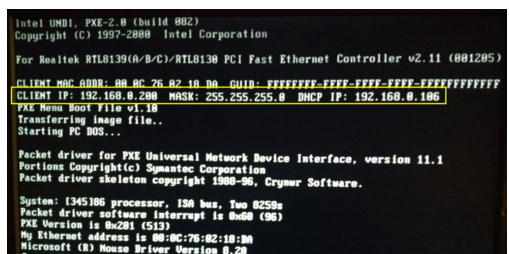
然后在服务器端查看“诚龙网维全自动网刻工具”主界面,就会发现已获取当前待安装系统的客户端列表,在此点击“发送”按钮。

此时服务器将自动向客户端发送操作系统安装指令或数据,在客户端也可以查看到当前Ghost恢复系统的进度。只需要耐心等待,即可完成整个系统的安装操作。


END